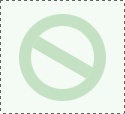أفضل حمايه لخصوصيتك من خلال قفل التطبيقات بالبصمه للايفون وخطوات تفعيل Touch ID بسهولة ،لم يعد الهاتف الشخصي مجرد هاتف محمول لنقل الاتصالات بين الأفراد وبعضهم، ومن المعروف أن الهاتف الشخصي الآن أصبح يحمل العديد من البيانات الشخصية وتكاد تكون البيانات الشخصية بأكملها.
الأمر الذي أدي إلى أهمية حماية تطبيقات هاتفك الشخصي و التأكد من تأمين القفل ، ومن أن لا أحد يستطيع إختراق الهاتف بأي صورة ، والوصول إلى بياناتك الشخصية ، ومن هنا نشأت الحاجه إلى تطبيق يحمي هاتفك حمايه مضمونة ، لذا سنقدم لكم اليوم قفل التطبيقات بالبصمه للايفون و خاصية touch ID .
قفل التطبيقات بالبصمه للايفون وخاصية touch ID
- تقوم خاصية قفل التطبيقات بالبصمه للايفون touch ID بحمايه كل ما يحتويه جهازك الأيفون من مستندات خاصه بك أو بعملك ، ومعلومات حساباتك الشخصية المالية ، صورك و الوسائط الخاصة بك علي هاتفك.
- أي أنه يقوم بحماية كاملة لخصوصيتك بتقنيه البصمه ، وذلك لأنه يعطيك حرية الاختيار للملفات التي تود فتحها أو قفلها باستخدام التطبيق و تحديدها ليقوم بقفلها وتأمين أنه لن يتم فتحها من قبل أى شخص غيرك.
- لأنها ستعمل فقط بوجود بصمتك الشخصية ، وبالطبع سيغنيك ذلك عن المواقف التي طالما تعرضت لها من قبل بعد تعيينك لكلمات مرور لتقوم بتأمين قفل التطبيقات واكتشفت بعد فتره من الوقت أنك قد نسيت تلك الكلمة.
- لن تضطر للتعرض بعد ذلك لمعايشة تلك المواقف فخاصية قفل التطبيقات بالبصمه للايفون touch ID توفر لك الحماية الكاملة من خلال استخدام خاصية قفل التطبيقات بالبصمة الخاصة بك.ومع ذلك قد يتعثر عليك تفعيل ميزة Touch ID علي بعض التطبيقات ، ويمكنك أيضًا تفعيلها علي العديد من التطبيقات الهامة التي تحتوي علي معلومات دقيقه عنك و خاصة جدا بك مثل Paypal و 1Password و Dropbox و Evernote و Mint و تطبيق الملا حظات أيضًا.
خطوات تفعيل قفل التطبيقات بالبصمه للايفون
الخطوة الأولى : لتفعيل Touch ID علي الايفون
إذا قمت بتفعيل خاصية قفل جهازك بالبصمه بالفعل ، فمن الممكن أن تتخطى الخطوة الأولى ، أما في حين أنك لم تفعلها بعد ، فسيتوجب عليك تفعيل خاصية البصمه علي ايفون أولًا :
- اذهب للإعدادات setting.
- و من ثم اختار Touch ID و رمز المرور Touch ID & Passcode .

- سيطلب منك تعيين رمز للمرور Enter Passcode ، قم بادخال الرمز الذي يناسبك .
- من قائمة Touch ID & Passcode ، سيمكنك تفعيل البصمه من خلال زر التبديل لفتح وقفل الايفون وتفعيل iTunes & App Store.
الخطوة الثانية : قفل التطبيقات بالبصمه للايفون الخاص بك
- قم بفتح التطبيق الذي تريد حمايته ، وادخل قائمه الإعدادات.
- قم بالتمرير في القائمة حتي تجد Turn Passcode On أو قد تجد الكلمة بصيغه أخرى.

- سيطلب منك كلمه المرور الخاصه بتطبيقك ، و من ثم قم بالضغط علي زر التبديل الذي سيظهر لك بجوار Touch ID و بهذا ستصبح قادرًا علي قفل و فتح كل التطبيقات التي ستتبع فيها الخطوات التي سبق ذكرها بسهولة عن طريق البصمه.
إذا كنت تملك جهاز آيفون أو كنت تنوى علي إقتناءه و ترغب في معرفة المزيد سيسعدنا مشاركتك تعليقاتك معنا ، و نحن بإنتظار تساؤلاتكم لنجاوبكم عنها علي التعليقات في أقرب وقت.